五、狀態列黑底
套件:無
說明:這個其實是比較取巧的作法,是把一張桌布用繪圖軟體加上黑色條狀方塊做出來的。其數據(以 1136 x 960 的 Retina 桌布來算)是高度 40 px,透明度 60% 的黑色方塊,這裡提供頁首圖的預設桌布給大家下載:[載點]
備註:為了讓黑底狀態列能出現,需要到 設定 > 一般 > 輔助使用 > 啟用減少動態效果,這樣除了讓桌布的透視功能取消外,也會讓 iOS7 的過場動畫一律改成淡入淡出。
六、多工列(2/17新增)
套件:ClassicSwitcher ($0.99元)
說明:把多工列變回 iOS6 的條狀風格。一樣是長按 app 圖示直到開始抖動後按叉叉關閉程式,也可以向左拉快速關閉所有開啟的程式。
截圖:
可以設定列列數、是否要向左拉關掉所有開啟的 app、是否一直顯示叉叉在 app 的左上角、關掉所有 app 時是否詢問、多工列出來的時候上面的畫面要變暗/變白/變模糊/不變、多工列開啟的時候上面的畫面是否一起往上滑。
附加:字體相關
中文字體
套件:HiraSansGB+儷黑 iOS7
說明:iOS7 的字體通通變細了,但是 iOS6 的字體老實說也沒多好看。這裡就用 LuLu 總裁製作的套件替換掉系統的中文字體。
備註:需要另外裝 iPhone4.tw 的軟體源:http://apt.iphone4.tw/
英文字體
(有裝第一個 iOS 6 complete for iOS 7 主題就不用改這個了,但主題只會改主畫面圖示的文字,系統其他部分不會加粗,如果想要整體的文字都加粗的話,就不要在 WinterBoard 中勾 iOS 6 bold icon labels 的選項,並照這個步驟加粗系統文字)
套件:無
說明:要改回 iOS6 的英文字體就簡單多了,開啟設定app,一般 > 輔助使用 > 啟用粗體文字 並 respring 就可以囉。
備註:但是啟用粗體文字也會一併讓中文字體變粗,若搭配 HiraSansGB+儷黑 iOS7,我覺得中文的部分會過粗,我覺得改中文和改英文只能兩個取一個,我自己是選改中文囉。(還是有誰知道 Bytafont2 的英文字體哪個是適合搭配 HiraSansGB+儷黑 iOS7 的?)
截圖:
以上就是所有改造的步驟,有任何問題歡迎留言詢問!
您也許想看:
教學 / KuaiDial for iOS7 安裝注音鍵盤(iZhuYin Mival版加入台灣地區常見姓名用字)

本著作由Mival製作,以創用CC 姓名標示-非商業性-禁止改作 3.0 Unported 授權條款釋出。
白話文就是歡迎你在非商業性行為下轉貼本文,但必須以明顯的標示在轉載文上附上出處連結,並發出引用通知。
按個讚然後回個文 ↘
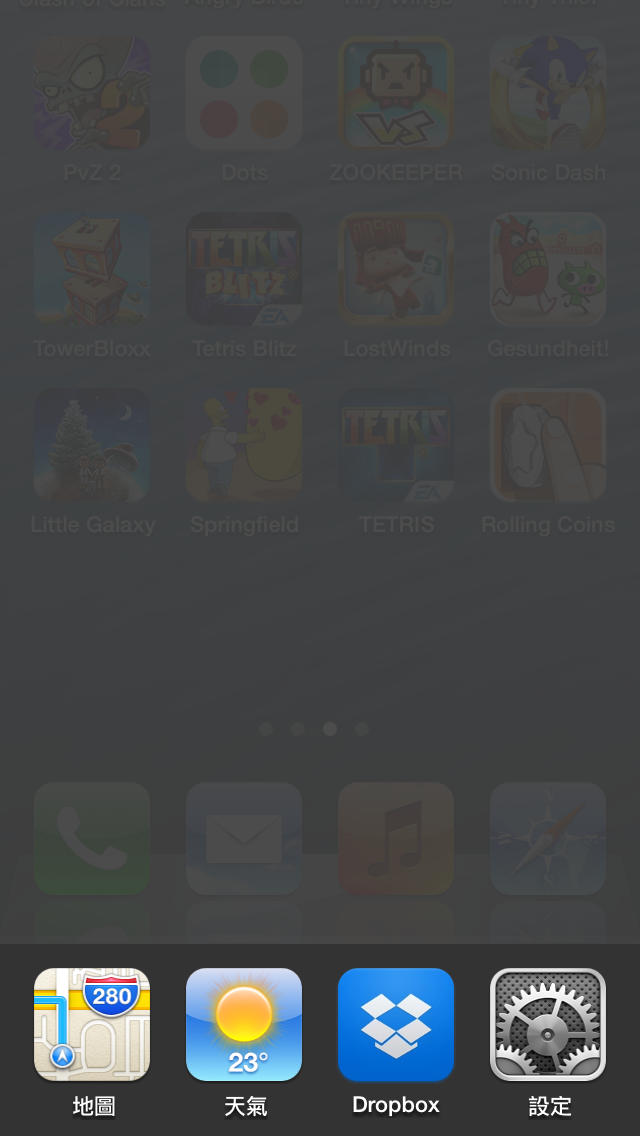
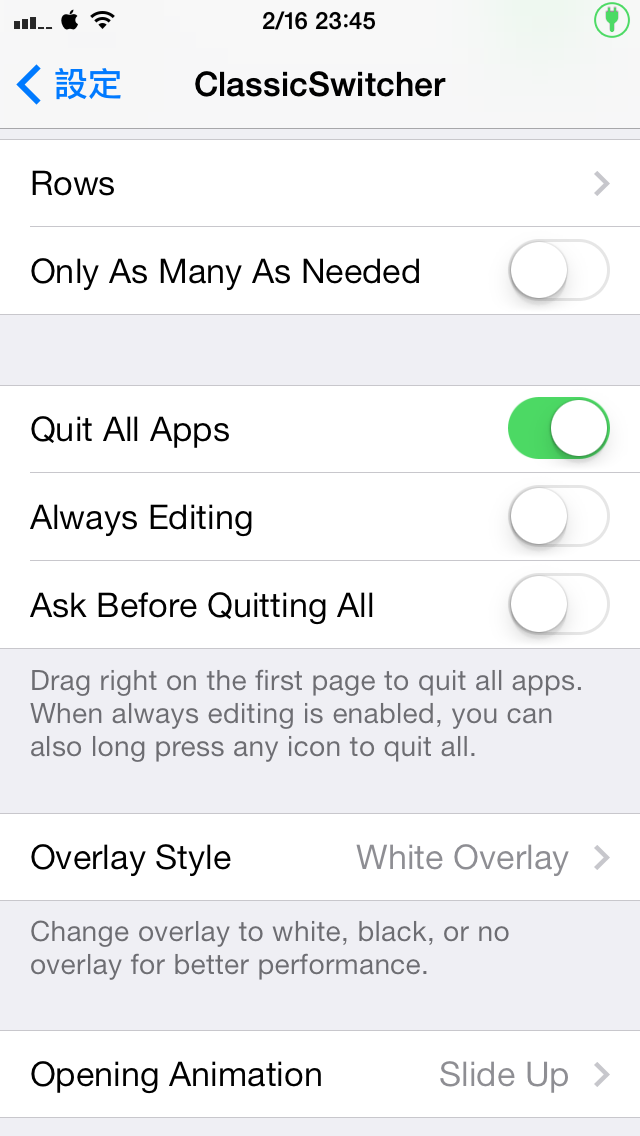
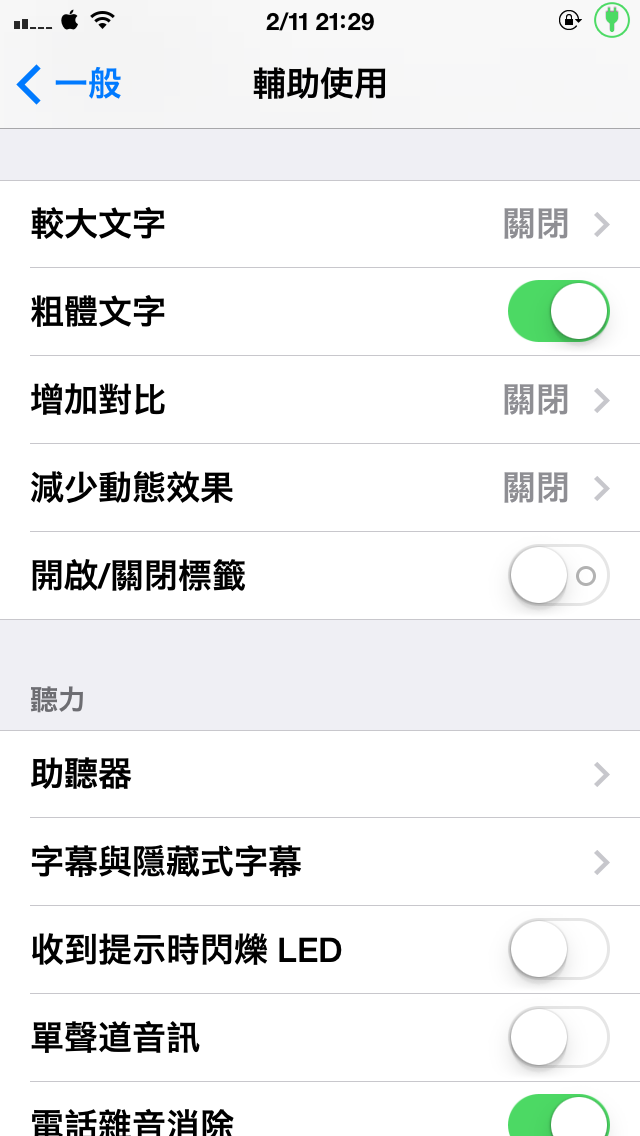



 留言列表
留言列表
